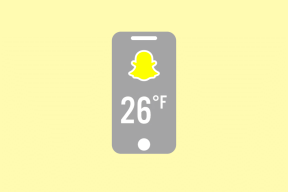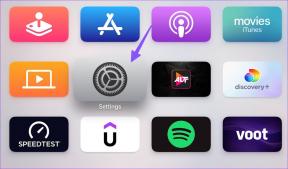10 สุดยอดเคล็ดลับการแก้ไข VSCO เพื่อทำให้รูปภาพของคุณพร้อมสำหรับ Instagram
เบ็ดเตล็ด / / November 29, 2021
1. ปรับความเข้มของฟิลเตอร์
ใช่ เราบอกว่า VSCO ไม่ได้เกี่ยวกับตัวกรองเท่านั้น แต่น่าเสียดายที่จะไม่สำรวจพวกมัน
แอปนี้ขึ้นชื่อเรื่องฟิลเตอร์ที่ละเอียดอ่อนซึ่งไม่สามารถเอาชนะรูปภาพต้นฉบับได้ อย่างที่กล่าวไปแล้ว การแก้ไขภาพเป็นเรื่องเกี่ยวกับความชอบส่วนบุคคล ดังนั้น หากคุณพบว่าฟิลเตอร์แรงเกินไป คุณสามารถปรับความเข้มได้อย่างง่ายดาย


ในการดำเนินการนี้ ให้ใช้ตัวกรองที่คุณเลือก เมื่อเสร็จแล้วให้แตะที่ไอคอนตัวกรองอีกครั้งซึ่งจะแสดงแถบเลื่อนความเข้ม ลากตัวเลื่อนไปทางซ้ายเพื่อลดความเข้ม
2. ลองใช้ฟิลเตอร์ฟิล์ม
แอป VSCO มีพรีเซ็ตกล้องระดับมืออาชีพจำนวนมาก ส่วนหนึ่งของใหม่ VSCO X ซีรีส์, ฟิลเตอร์ Film X นำรูปลักษณ์ของม้วนฟิล์มคลาสสิกมาสู่รูปภาพของคุณ
ยิ่งไปกว่านั้น ฟิลเตอร์เหล่านี้ยังให้คุณปรับความแข็งแกร่ง ตัวละคร และความอบอุ่นของรูปภาพได้อีกด้วย ยิ่งดีถ้าคุณมีไฟล์ภาพ RAW สองสามไฟล์ที่ต้องแก้ไข


แตะที่ตัวกรองเพื่อใช้แล้วแตะที่ตัวกรองอีกครั้ง ปรับภาพให้สมดุลตามความสะดวกของคุณ
3. เลเยอร์ตัวกรอง
เหตุใดจึงใช้ตัวกรองเพียงตัวเดียวในเมื่อคุณสามารถใช้ตัวกรองได้สองตัว ตามธรรมเนียมแล้ว VSCO อนุญาตให้คุณใช้ฟิลเตอร์ได้ครั้งละหนึ่งฟิลเตอร์ แต่บางครั้ง ฟิลเตอร์เดียวก็ไม่เพียงพอที่จะทำให้ภาพดูเหมาะสม

ในการดำเนินการดังกล่าว ให้ใช้ฟิลเตอร์แรกที่คุณเลือก ปรับความเข้มและบันทึกภาพลงในแกลเลอรี เมื่อเสร็จแล้วให้นำเข้าภาพที่บันทึกไว้ไปยัง VSCO อีกครั้งและใช้ตัวกรองที่สอง
ท้ายที่สุดแล้ว ฟิลเตอร์เลเยอร์เป็นงานศิลปะ ดังนั้น อย่าไปลงน้ำกับพวกเขา
เคล็ดลับเด็ด: หากคุณมีภาพที่มืด ให้เพิ่มการเปิดรับแสงของภาพเพื่อให้รายละเอียดของภาพถ่ายนั้นละเอียดยิ่งขึ้น
4. แต่งแต้มสีผิวในภาพถ่ายบุคคล
NS กุญแจสู่ภาพบุคคลที่ดี คือผิวหนังของตัวแบบ คุณคงไม่อยากได้ภาพพอร์ตเทรตที่ซีดเกินไปหรือมีสีผิวที่ฉูดฉาด ฟิลเตอร์ G4 ถึง G9 สร้างขึ้นสำหรับการถ่ายภาพบุคคล อย่างไรก็ตาม หากคุณไม่ได้รูปลักษณ์ที่ตั้งใจไว้ ทางออกที่ดีที่สุดอันดับต่อไปของคุณคือ E-series


ด้วยการปรับแต่งและปรับแต่งเล็กน้อย ฟิลเตอร์เหล่านี้สามารถดึงภาพบุคคลที่สวยงามออกมาได้
นอกจากนั้น คุณยังสามารถตรวจสอบแถบเลื่อน Skin Tone ในตัวเพื่อรักษาโทนสีผิวเดิม แตะที่ไอคอนที่สองจากด้านซ้าย เลือก Skin Tone แล้วลากตัวเลื่อน

การลากไปทางซ้ายจะให้สีม่วงแดง ในขณะที่การลากไปทางขวาจะให้ความอบอุ่นเป็นสีทองเล็กน้อย
5. เปลี่ยนมุม
ไม่ใช่ทุกภาพที่เราถ่ายจะลงเอยด้วยกรอบตรง บางครั้งคุณอาจพบกำแพงอิฐที่เอียงเล็กน้อยหรือเส้นขอบฟ้าที่ลาดเอียงบนรูปภาพของคุณ ก่อนที่คุณจะออกไปถ่ายภาพเดิมอีกครั้ง ให้ใช้เครื่องมือยืดและครอบตัดเพื่อแก้ไขเปอร์สเป็คทีฟ


แตะที่ไอคอนเครื่องมือ (ที่สองจากซ้าย) แล้วแตะที่ปรับ เลือกเครื่องมือ Crop + Straighten เพื่อแก้ไขภาพ สามารถใช้กับขอบฟ้าเอียง ผนังอิฐ ชายฝั่ง ฯลฯ อย่างไรก็ตาม เครื่องมือข้างต้นสามารถแก้ไขปัญหาได้เฉพาะกับเฟรมที่เอียงเท่านั้น
ในการแก้ไขมุมและปัญหาเกี่ยวกับการจัดแนวและมุมมอง เครื่องมือเอียงเป็นทางเลือกที่ดีที่สุด เครื่องมือเหล่านี้เปลี่ยนมุมของภาพถ่ายและเปลี่ยนโฟกัส

คุณสามารถใช้ X-Skew หรือ Y-Skew เพื่อขยายรูปภาพได้ ทั้งนี้ขึ้นอยู่กับรูปภาพ ในขณะที่ X-Skew ยืดรูปภาพในแนวนอน Y-Skew จะยืดด้านบนและขอบด้านล่างของรูปภาพ
6. ดูภาพต้นฉบับ
ต้องการทราบว่าคุณใช้ตัวกรองมากเกินไปหรือไม่ คุณสามารถเปรียบเทียบรูปภาพที่แก้ไขใหม่กับรูปภาพต้นฉบับ ไม่จำเป็นต้องเปิดแกลเลอรี
กดที่ภาพค้างไว้แล้วคุณจะเห็นภาพต้นฉบับ ง่าย ดู.
7. แยกโฟกัสและการรับแสง (iOS)
แอป iOS สำหรับ VSCO มีข้อดีหลายประการ และตัวเลือกในการแยกจุดโฟกัสและระดับการเปิดรับแสงจะดีที่สุด เพียงแตะที่อินเทอร์เฟซของกล้องด้วยสองนิ้วเพื่อแยกนิ้วออกจากกัน

เมื่อคุณเห็นวงกลมทั้งสองวงแล้ว ให้ลากไปยังตำแหน่งที่คุณต้องการแล้วคลิกออกไป คุณลักษณะนี้มีประโยชน์อย่างยิ่งใน การถ่ายภาพทิวทัศน์ ที่ซึ่งคุณไม่สามารถควบคุมเงาหรือความสว่างได้
8. กำหนดธีมการอัปโหลดของคุณและบันทึกสูตร
ไม่ว่าจะเป็นของคุณ อัพโหลดอินสตาแกรม หรือการอัปโหลด VSCO ของคุณ การใส่รูปภาพจำนวนมากจะทำให้ฟีดของคุณดูน่าสนใจ โชคดีที่ตัวกรองและเครื่องมือแก้ไขของ VSCO ทำให้การสร้างง่ายและไม่ซับซ้อน

เมื่อคุณตัดสินใจเลือกสีได้แล้ว สิ่งที่คุณต้องทำคือไปถึงค่าที่ตั้งไว้ล่วงหน้าที่ถูกต้อง (ตัวกรอง+การตั้งค่า) และบันทึกสูตร โดยแตะที่ไอคอนที่สามจากด้านซ้ายแล้วกดไอคอนเครื่องหมายบวก

ครั้งต่อไป เมื่อคุณอัปโหลดรูปภาพ เพียงแตะที่สูตรอาหารที่บันทึกไว้ (ปรับเปลี่ยนเล็กน้อย) แล้วอัปโหลด ตอนนี้เรียกว่าใช้สับ Instagram ของคุณ!
เคล็ดลับเด็ด: สำหรับธีมสีฟ้าสดใส ตัวเลือกที่ดีที่สุดคือฟิลเตอร์ C1 โดยจะมีการเปลี่ยนแปลงเล็กน้อยในด้านความเข้ม การเปิดรับแสง และความอิ่มตัว
9. แก้ไขภาพ RAW (iOS)
การถ่ายภาพในโหมด RAW มีประโยชน์มากมาย ประการหนึ่ง เนื่องจากไฟล์ RAW สามารถบันทึกข้อมูลได้มากกว่าไฟล์ JPEG ปกติ การแก้ไขไฟล์ดังกล่าวจึงเป็นเรื่องที่น่ายินดี ขณะนี้ แม้ว่าโทรศัพท์หลายรุ่นจะให้คุณถ่ายภาพในรูปแบบ RAW ได้ แต่ VSCO ก็ให้คุณแก้ไขไฟล์ RAW เหล่านี้ได้

อย่างไรก็ตาม ก่อนที่คุณจะนั่งลงเพื่อแก้ไข คุณจะต้องตั้งค่าให้ถูกต้อง

ไปที่การตั้งค่า > ค่ากำหนด และเปิดตัวเลือกสำหรับ "บันทึกรูปภาพที่บันทึกไปยังม้วนฟิล์มอัตโนมัติ"
10. ทำเครื่องหมายที่ตั้งไว้ล่วงหน้าที่คุณชื่นชอบ
เราทุกคนต่างมีชุดพรีเซ็ตและเครื่องมือที่ชื่นชอบซึ่งเราใช้เกือบทุกวัน ฉันเคยสงสัยว่าฉันสามารถเข้าถึงตัวกรองที่ฉันโปรดปรานได้อย่างง่ายดายหรือไม่ แทนที่จะต้องเรียกดูผ่านแถวของตัวกรอง โชคดีที่ VSCO ทำได้
ไม่เพียงแต่คุณสามารถเปลี่ยนตำแหน่งของพรีเซ็ตได้เท่านั้น คุณยังสามารถเปลี่ยนตำแหน่งเครื่องมือได้อีกด้วย ยิ่งไปกว่านั้น หากคุณไม่ได้ใช้ชุดตัวกรองเลย คุณสามารถซ่อนมันได้ทั้งหมด


เปิดหน้าแก้ไขแล้วแตะที่ไอคอนสุดท้ายจากด้านซ้าย แตะที่ไอคอนรูปดาวเพื่อตั้งเป็นรายการโปรดของตัวกรอง ในทำนองเดียวกัน หากต้องการลดลำดับความสำคัญให้ยกเลิกการทำเครื่องหมายตัวกรอง บันทึกการจัดเตรียมและนั่นแหล่ะ ชีวิตเป็นเรื่องง่าย บอกเลย!
ตกแต่งความทรงจำของคุณ
ถ่ายรูปโทรศัพท์ แตกต่างจากการถ่ายภาพทั่วไปมาก เรียกได้ว่ากล้องโทรศัพท์ขาด ภาพถ่ายจากมือถือมักไม่จบลงแบบที่เราตั้งใจไว้ บางครั้งมุมจะเบ้ ในขณะที่บางครั้งสีโดยรวมก็จะเพี้ยนไป โดยสรุปแล้ว ภาพที่เรามีอยู่ในใจแตกต่างจากภาพที่อยู่ในมือมาก
นั่นเป็นเหตุผลว่าทำไมแอปอย่าง VSCO จึงเป็นสิ่งที่ต้องมี แอพตัวกรองที่ดีที่สุดอย่างแน่นอน
ฟิลเตอร์ไหนที่คุณชอบที่สุด? ฉันเป็นผู้ภักดี A4/A6!